HandBrake 비디오 압축 초보자 가이드
HandBrake는 비디오를 효과적으로 압축하고 변환하는 기능으로 유명한 인기 오픈소스 도구입니다. 하지만 이 소프트웨어를 처음 사용하는 경우 기능 탐색이 다소 어려울 수 있습니다. 이 가이드에서는 HandBrake를 비디오 압축 프로그램으로 사용하는 방법과 성능을 살펴보고, 더욱 사용자 친화적인 접근 방식을 선호하는 분들을 위한 대안을 소개합니다. 자신에게 가장 적합한 방법을 찾으려면 계속 읽어보세요!
가이드 목록
HandBrake를 비디오 압축기로 사용할 수 있나요? HandBrake를 비디오 압축기로 사용하는 방법 HandBrake가 비디오 압축기로서 어떻게 작동하는가 HandBrake 비디오 압축기의 최고의 대안HandBrake를 비디오 압축기로 사용할 수 있나요?
HandBrake를 비디오 압축기로 사용할 수 있는지 궁금하시다면, 간단히 말씀드리면 '예'입니다. HandBrake는 효과적인 비디오 압축기로 사용할 수 있습니다. 주로 비디오 트랜스코더로 알려져 있지만, 강력한 압축 기능도 제공하여 화질에 큰 영향을 주지 않고 파일 크기를 줄일 수 있습니다.
HandBrake는 사용자가 비트레이트, 해상도, 프레임 속도, 인코딩 사전 설정 등의 설정을 조정할 수 있도록 하여 압축을 구현합니다. 효율적인 비디오 코덱을 선택하면 사용자는 좋은 화질을 유지하면서 파일 크기를 크게 줄일 수 있습니다.
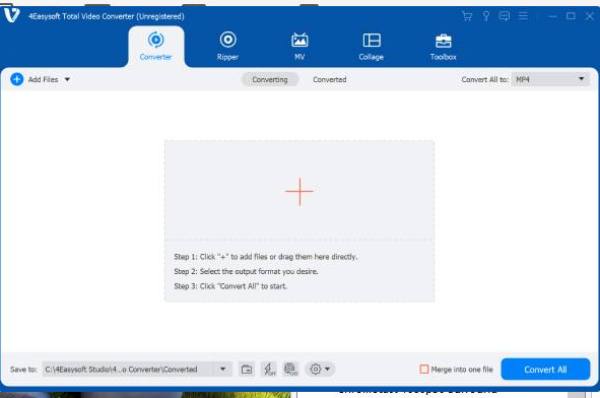
하지만 HandBrake의 압축 과정은 사용자가 설정을 직접 구성해야 하므로 어느 정도 기술적인 지식이 필요합니다. 무료로 안정적으로 비디오를 압축하는 방법을 찾고 있다면 HandBrake가 좋은 선택이지만, 초보자에게 가장 친화적인 도구는 아닐 수 있습니다.
HandBrake를 비디오 압축기로 사용하는 방법
하지만 HandBrake를 사용하여 비디오 압축 복잡한 작업처럼 들리지만, 올바른 단계를 알고 있다면 실제로는 매우 쉬운 작업입니다. HandBrake는 처음에는 어려워 보일 수 있는 다양한 옵션을 제공하지만, 올바른 지침을 따르면 빠르게 프로세스를 숙달하고 훌륭한 압축 결과를 얻을 수 있습니다. HandBrake를 비디오 압축기로 효과적으로 사용하는 방법을 아직 잘 모르시겠다면 걱정하지 마세요. 아래 단계별 지침을 따르면 비디오 파일 크기를 줄일 수 있습니다.
1 단계HandBrake를 실행하고 "파일" 버튼을 클릭하고 "소스 선택" 버튼을 클릭하여 압축할 비디오를 가져옵니다.
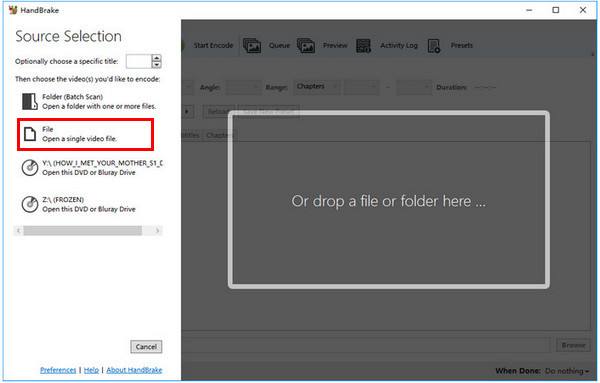
2 단계"출력 설정" 탭에서 "컨테이너" 버튼을 클릭한 다음 "MP4 파일" 버튼을 클릭하세요. "웹 최적화" 버튼을 클릭하세요.

3단계"비디오" 탭에서 "비디오 코덱" 버튼을 클릭하세요. "H.264 (X264)" 버튼을 클릭하세요. 이제 "시작" 버튼을 클릭하여 비디오를 압축하세요.

HandBrake가 비디오 압축기로서 어떻게 작동하는가
HandBrake는 안정적이고 효율적인 비디오 압축 도구로 널리 알려져 있지만, 실제로는 어떤 성능을 보일까요? HandBrake의 기능을 완전히 이해하려면 강점과 한계를 자세히 분석해야 합니다. 이 섹션에서는 압축 효율성, 사용자 정의 옵션, 일괄 처리, 잠재적인 품질 손실 등 몇 가지 주요 측면을 기반으로 HandBrake의 비디오 압축 성능을 분석합니다. 이러한 요소들을 검토하여 HandBrake가 귀하의 비디오 압축 요구 사항에 적합한지 판단할 수 있습니다.
• 압축 효율 – HandBrake는 비디오 코덱, 비트레이트, 해상도를 조정하여 비디오 파일 크기를 크게 줄일 수 있도록 지원합니다. H.265(HEVC) 압축을 사용하여 높은 화질을 유지하면서 H.264보다 더 높은 압축률을 제공합니다.
• 사용자 정의 옵션 – 사용자는 프레임 속도, 비트레이트, 해상도, 오디오 품질 등 압축 설정을 완벽하게 제어할 수 있습니다. 이러한 맞춤 설정 기능을 통해 저장, 스트리밍 또는 공유 등 특정 목적에 맞춰 비디오를 압축할 수 있습니다.
• 일괄 처리 – HandBrake는 일괄 비디오 압축을 지원하여 사용자가 여러 파일을 한 번에 압축할 수 있도록 합니다. 이는 특히 대규모 비디오 라이브러리를 사용하는 콘텐츠 제작자나 전문가에게 유용합니다.
• 품질 손실 – HandBrake는 비디오 화질을 유지하는 것을 목표로 하지만, 과도한 압축은 흐릿함이나 픽셀화와 같은 눈에 띄는 화질 저하를 초래할 수 있습니다. 사용자는 파일 크기와 화질 간의 적절한 균형을 찾아야 합니다.
HandBrake 비디오 압축기의 최고의 대안
HandBrake는 강력한 무료 비디오 압축 프로그램이지만, 기술적 설정과 특정 파일에 대한 기본 지원 포맷 부족으로 인해 초보자에게는 쉬운 선택이 아닐 수 있습니다. 더 사용자 친화적이면서도 효율적인 대안을 찾고 있다면, 4Easysoft 총 비디오 변환기 훌륭한 선택입니다. 모든 수준의 사용자가 화질 저하 없이 비디오 파일 크기를 쉽게 줄일 수 있도록 간소화된 압축 프로세스를 제공합니다.

수동 조정이 필요한 HandBrake와 달리 4Easysoft Total Video Converter는 YouTube, Facebook, 모바일 기기 등 다양한 플랫폼에 맞춰 비디오를 빠르게 최적화할 수 있도록 사전 설정된 압축 옵션을 제공합니다. HandBrake가 제공하는 파일 형식 외에도 MP4, MKV, AVI, MOV 등 다양한 파일 형식을 지원합니다. 4K 영화 비디오.

HandBrake보다 더 많은 출력 파일 형식 옵션을 제공합니다.
비디오를 특정 플랫폼의 파일 형식으로 직접 압축합니다.
더 나은 결과를 얻으려면 압축된 비디오를 저장하기 전에 편집하세요.
시간을 절약하기 위해 비디오 파일을 일괄 압축할 수 있습니다.
1 단계4Easysoft Total Video Converter를 실행하고 "도구 상자" 버튼을 클릭하세요. 그런 다음 "비디오 압축기" 버튼을 클릭하세요.

2 단계"추가" 버튼을 클릭하여 압축할 비디오 파일을 가져옵니다.

3단계비디오 파일을 압축하기 전에 필요에 맞게 매개변수를 조정하세요. 그런 다음 "압축" 버튼을 클릭하세요.

결론
HandBrake는 비디오 압축을 정밀하게 제어해야 하는 사용자를 위해 고급 설정을 제공하는 강력하고 무료인 비디오 압축기입니다. 하지만 그 복잡성 때문에 모든 사람, 특히 초보자에게 적합하지 않을 수 있습니다. 더 쉽고 다재다능한 솔루션을 찾고 있다면, 4Easysoft 총 비디오 변환기 사용자 친화적인 인터페이스, 일괄 처리, 원활한 비디오 압축을 위한 더 광범위한 포맷 지원을 제공합니다.


